Bộ xử lý đang nóng lên. AMD đang nóng lên. Giám sát nhiệt độ CPU
Đôi khi xảy ra trường hợp sau khi thay keo tản nhiệt hoặc không có keo tản nhiệt nào lý do có thể nhìn thấy Bộ xử lý bắt đầu rất nóng. Điều này có thể dẫn đến những hậu quả khó chịu nhất, Máy tính cá nhân bắt đầu làm việc chậm rãi. Điều này đặc biệt đáng chú ý khi thực hiện bất kỳ hoạt động nào đòi hỏi nhiều tài nguyên.
Khi nghi ngờ đầu tiên về quá nhiệt, cần phải cài đặt một thiết bị đặc biệt chương trình chẩn đoán, nhận dữ liệu nhiệt độ trực tiếp từ cảm biến. Nên theo dõi CPU và nếu trong quá trình hoạt động, nhiệt độ vượt quá giới hạn cho phép, bạn cần phải bắt buộc hành động.
Nguyên nhân gây quá nhiệt
Việc xác định nguyên nhân khiến bộ xử lý trung tâm quá nóng thường không khó. Vì có một danh sách khá hạn chế các lý do chính hiện tượng tương tự.
Thông thường, sự xuất hiện của hệ thống sưởi có liên quan đến sự hiện diện của một số yếu tố quan trọng:
- bụi bẩn của máy làm mát, tản nhiệt;
- keo tản nhiệt đã mất tính dẫn nhiệt;
- không có thông gió bình thường;
- tụ điện trên bo mạch bị hỏng;
- CPU đã được ép xung.
Bụi
Một trong những điều nhất những vấn đề chung, có liên quan đến hiện tượng nóng lên mạnh ở bất kỳ bộ phận nào của PC, không chỉ CPU - đây là bụi phòng thông thường. Một máy tính đang chạy tích lũy điện tích xung quanh nó; vỏ máy là một loại tụ điện. Tĩnh điện phát sinh và thu hút một số lượng lớn bụi, cũng như tóc bình thường. Tất cả điều này bị tắc vào lưới tản nhiệt.

Theo thời gian, lượng bụi trở nên lớn đến mức bắt đầu cản trở quá trình tản nhiệt thông thường. Kết quả là nhiệt độ hoạt động của CPU tăng lên đáng kể. Trong một số trường hợp tiên tiến, nó có thể ấm lên tới 100 độ. Xử lý một vấn đề như vậy khá đơn giản.
Keo tản nhiệt chưa được bôi đúng cách hoặc đã khô.
Nguyên nhân tản nhiệt không đạt yêu cầu có thể là do bôi không đúng cách hoặc keo tản nhiệt bị khô hoàn toàn. Thành phần này là chất nằm giữa phần ngoài Vỏ CPU và tản nhiệt đặc biệt. Nó có hệ số dẫn nhiệt rất cao. Đó là lý do tại sao khi mất đi các thuộc tính, tinh thể CPU bắt đầu nóng lên rất nhiều.

Việc loại bỏ hiện tượng như vậy khá đơn giản nhưng tốt nhất là bạn nên ngăn chặn sự xuất hiện của nó. Điều này sẽ tránh được nhiều rắc rối khác nhau - tắt máy ngẫu nhiên máy tính, cũng như khởi động lại hoặc chỉ là một sự cố đơn giản do quá nóng.
Thiếu thông gió tốt
Hầu hết tất cả các trường hợp PC hoặc máy tính xách tay cố định đều được trang bị lưới tản nhiệt đặc biệt, qua đó không khí nóng được loại bỏ một cách tự nhiên hoặc cưỡng bức. Nếu vì lý do nào đó điều này không xảy ra thì một số vấn đề có thể phát sinh do quá nóng.

Nguyên nhân của hiện tượng này có thể là:
- dừng bộ làm mát thực hiện thông gió cưỡng bức;
- lưới và lỗ thông gió được đóng lại (vỏ PC được đặt ở vị trí kém hoặc đơn giản là bị bám bụi).
Sự cố với các phần tử (tụ điện) trên bảng
Đôi khi việc tìm ra nguyên nhân khiến máy quá nóng khá đơn giản. Bạn chỉ cần kiểm tra cẩn thận các linh kiện điện tử nằm trên bo mạch chủ. Thông thường nhiệt độ tăng lên là do tụ điện bị hỏng. Xác định sự cố của họ khá đơn giản.

Các thành phần được đề cập nằm trên bo mạch chủ, trông giống như những thanh kẹo trên hai chân mỏng. Có một cây thánh giá ở cuối cuối. Nếu có hiện tượng sưng tấy thì rất có thể tụ điện sắp hỏng hoặc đã hỏng rồi. Ở trạng thái này, công suất của nó giảm xuống và nó bắt đầu nóng lên. Cách kiểm tra xem nó có nóng lên hay không: chỉ cần dùng ngón tay chạm nhẹ vào nó.
Ép xung CPU
Rất thường xuyên, nhiều người dùng thực hành ép xung PC của họ. Bản chất của hoạt động này là tăng tần số đồng hồ CPU. Điều này có thể được thực hiện thông qua BIOS hoặc sử dụng một phần mềm chuyên dụng. phần mềm. Một tác dụng phụ của hành động này là tăng nhiệt độ của bộ xử lý. Đôi khi nó vượt quá giới hạn cho phép rất nhiều.
Video: CPU nóng lên
Kiểm tra nhiệt độ
Nếu thấy PC có dấu hiệu quá nóng, bạn cần cài đặt ứng dụng đặc biệtđể kiểm tra nhiệt độ.
Tiện ích phổ biến nhất thuộc loại này hôm nay như sau:
- Nhiệt độ lõi;
- Quạt tốc độ;
- Nhiệt độ thực;
- màn hình.
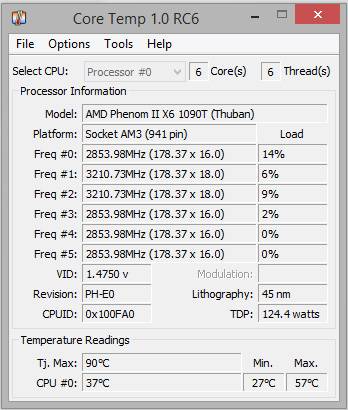
Điều rất quan trọng cần nhớ là những tiện ích này không phải lúc nào cũng hiển thị thông tin đáng tin cậy.
Ngoài chúng, để có được dữ liệu cần thiết, bạn có thể sử dụng:
- tiện ích cho hệ điều hành Windows;
- BIOS.
Phòng phẫu thuật Hệ thống Windows 7 được trang bị các vật dụng đặc biệt, thường nằm trên màn hình nền. Một trong số đó là cảm biến hiển thị Nhiệt độ hoạt động CPU, cũng như tải của nó. Trong hầu hết các trường hợp, thông tin thu được theo cách này là đáng tin cậy.
Chỉ có BIOS mới có thể hiển thị nhiệt độ thực tế chính xác hơn. Bạn chỉ cần vào phần thích hợp. Ngoài ra, thường có dữ liệu tương tự gần đó về bo mạch chủ. Nhưng bạn nên nhớ rằng cảm biến đôi khi cũng có thể nói dối. Thiết bị tương tự có xu hướng thất bại.

Phải làm gì nếu bộ xử lý bị nóng
Để PC hoạt động bình thường, thậm chí tránh khả năng quá nhiệt, cần phải thực hiện một số biện pháp thích hợp.
Chúng sẽ cứu người dùng khỏi nhiều trục trặc khác nhau, khởi động lại và tắt máy ngẫu nhiên:
- Phủi bụi;
- cài đặt làm mát bổ sung;
- thay keo tản nhiệt;
- thay thế Linh kiện điện tử trên bo mạch chủ.
Làm sạch bụi
Một máy tính để bàn được lắp đặt trong một căn phòng bình thường trên sàn hoặc thậm chí trên bàn sẽ thu thập một lượng bụi rất lớn.
Để thực hiện quá trình làm sạch, bạn sẽ cần các mục sau:

Sử dụng tua vít Phillips đặc biệt, bạn nên tháo rời vỏ PC và kiểm tra bộ tản nhiệt làm mát CPU. Thông thường nó nằm dưới bộ làm mát, cũng được cố định bằng bu lông.
Quá trình làm sạch được thực hiện như sau:

Tốt nhất nên sử dụng máy hút bụi gia đình để vệ sinh hơn là dùng USB. Vì cái sau thường không đủ điện nên phải mất nhiều thời gian để làm sạch. Điều này không thuận tiện lắm.
Lắp thêm tản nhiệt
Vấn đề quá nhiệt có thể được giải quyết bằng cách lắp thêm bộ làm mát. Ngày nay, ở hầu hết các cửa hàng máy tính, bạn có thể mua những thiết bị cần thiết mà không gặp bất kỳ khó khăn nào. Quá trình cài đặt thường không gây ra vấn đề gì.
Số đông tòa nhà hiện đại có chỗ ngồi đặc biệt để lắp đặt thêm bộ làm mát. Tại làm mát không đủ bạn chỉ cần lắp một chiếc quạt khác. Thường đặc biệt nhất trút giận Với mục đích này, nó hiện diện ở phần cuối của vỏ, dưới nguồn điện. Để buộc chặt bạn chỉ cần 2-4 vít tự khai thác hoặc vít, tuốc nơ vít.

Chỉ có một tâm điểm– cần đảm bảo rằng bộ làm mát nguồn điện và bộ làm mát bổ sung hoạt động ngược pha. Nghĩa là, một trong những chiếc quạt nên hút không khí vào và chiếc còn lại sẽ đẩy nó ra ngoài. Một hệ thống như vậy sẽ loại bỏ nhiệt khỏi bộ phận hệ thống và chính bộ xử lý một cách hiệu quả nhất.
Thay keo tản nhiệt
Với việc sử dụng PC nhiều trong thời gian dài, trong hầu hết các trường hợp, keo tản nhiệt sẽ mất đi các đặc tính và cần phải được thay thế.
Quá trình này được thực hiện như sau:

Có đủ hàng tại cửa hàng sự lựa chọn lớn các loại keo tản nhiệt khác nhau. Một lựa chọn thỏa hiệp về giá/chất lượng là AlSil-3 - một chế phẩm được sản xuất trong nước. Bạn cũng có thể sử dụng bột nhão có thương hiệu.

Thay thế các phần tử
Nếu tìm thấy tụ điện bị phồng trên bo mạch chủ, bạn có thể thử hàn lại chúng.
Điều này sẽ yêu cầu:

Việc thay thế các phần tử được thực hiện như sau:
- sử dụng máy sấy tóc để làm nóng phần tử;
- Tụ điện được tháo ra bằng nhíp;
- Sau khi làm tan chảy chất hàn một lần nữa, bạn nên lắp một tụ điện mới - đồng thời quan sát cực tính.
Giám sát nhiệt độ không đổi là bắt buộc. bộ xử lý trung tâm. Và có biện pháp xử lý thích hợp khi xảy ra trục trặc. Nếu không, khả năng cao là CPU sẽ bị hỏng hoàn toàn.
- một trong những bộ phận tiêu thụ năng lượng chính của máy tính, đồng thời là một trong những bộ phận hot nhất của nó. Vì vậy, nó cần loại bỏ nhiệt liên tục. Nếu quá trình tản nhiệt của bộ xử lý bị gián đoạn, điều này ngay lập tức dẫn đến hiện tượng nóng lên của bộ xử lý. Trong tài liệu này, chúng tôi sẽ nói về những việc cần làm nếu bộ xử lý máy tính nóng lên.
Nguyên nhân số 1: Bộ xử lý nóng do bụi.
Nếu bộ xử lý trên máy tính của bạn nóng lên và nhiệt độ của nó nằm ngoài phạm vi bình thường, thì điều đầu tiên cần làm là làm sạch bụi tản nhiệt của bộ xử lý. Để thực hiện việc này, bạn cần tắt hoàn toàn nguồn điện của máy tính, tháo nắp bên và. Nếu bạn có một bộ tản nhiệt nhỏ tiêu chuẩn và nó không bị bám nhiều bụi thì bạn có thể làm sạch nó mà không cần tháo nó ra khỏi bộ xử lý. Để làm điều này, bạn có thể sử dụng cọ sơn, tăm bông hoặc khí nén.
Bụi trong tản nhiệt bộ xử lý
Nếu bộ tản nhiệt lớn hoặc bị bám nhiều bụi thì để làm sạch hoàn toàn, nó sẽ phải được tháo ra khỏi bộ xử lý.
Nguyên nhân số 2: Bộ xử lý nóng lên do vấn đề về quạt.
Quạt hoặc bộ làm mát được thiết kế để đẩy không khí qua các cánh tản nhiệt và từ đó loại bỏ nhiệt khỏi nó. Nếu quạt bị lỗi và không quay chắc chắn sẽ dẫn đến nhiệt độ bộ xử lý tăng cao. Quạt cũng có thể bị chặn hoàn toàn hoặc một phần do bụi bẩn hoặc dây cáp treo lủng lẳng bên trong thùng máy tính.

Quạt và dây CPU
Để kiểm tra xem quạt trên bộ xử lý hoạt động như thế nào, hãy bật máy tính với nắp bên hông mở và quan sát. Nếu quạt không quay hoặc có điều gì đó ngăn cản nó hoạt động bình thường thì điều này phải được khắc phục.
Lý do số 3. Bộ xử lý nóng lên do máy tính làm mát kém.
Ngoài ra, nguyên nhân khiến bộ xử lý quá nóng có thể là do toàn bộ máy tính được làm mát kém. Tối đa làm mát hiệu quả máy tính, không khí trong đó phải chuyển động liên tục. Không khí trong lành, mát mẻ phải được hút vào thùng máy từ mặt trước, mặt bên và mặt dưới của vỏ máy tính, đồng thời không khí nóng phải được thổi ra khỏi vỏ máy qua mặt sau và mặt trên. Chuyển động không khí này là tối ưu nhất và đảm bảo làm mát bình thường cho tất cả các bộ phận.

Làm mát máy tính đúng cách
Nếu không có sự lưu thông như vậy trong vỏ máy tính của bạn hoặc nó quá yếu, thì điều này có thể dẫn đến thực tế là hệ thống làm mát bộ xử lý sẽ không còn đối phó với việc loại bỏ nhiệt và bộ xử lý sẽ bắt đầu nóng lên đáng kể. Trong trường hợp này, cần cải thiện chuyển động của không khí bằng cách lắp thêm quạt.
Lý do #4: Bộ xử lý nóng lên do có vấn đề với keo tản nhiệt.
Keo tản nhiệt khô có thể khiến bộ xử lý nóng lên đáng kể ngay cả trong môi trường được làm mát tốt. trường hợp máy tính. Do đó, nếu bạn đã thử mọi cách nhưng bộ xử lý của bạn vẫn tiếp tục nóng lên trên giá trị bình thường thì có lẽ bạn nên thay keo tản nhiệt.

Keo tản nhiệt khô trên tản nhiệt bộ xử lý
Để thực hiện việc này, bạn cần tháo hệ thống làm mát bộ xử lý, tháo bộ xử lý, loại bỏ lớp keo tản nhiệt khô cũ, bôi keo tản nhiệt mới vào bộ xử lý và lắp mọi thứ lại với nhau. Bạn có thể đọc thêm về thủ tục này trong bài viết cũ của chúng tôi về.
Người dùng thường gặp phải vấn đề khi Bộ xử lý trên máy tính bị nóng. Phải làm gì trong tình huống như vậy? Theo quy định, lựa chọn đáng tin cậy nhất là tìm đến bác sĩ chuyên khoa để được giúp đỡ. Nếu chủ không thể đến hoặc đơn giản là bạn muốn tiết kiệm tiền sửa chữa thì bài viết này là dành cho bạn.
Bộ xử lý trên máy tính đang nóng lên. Phải làm gì?
Chúng tôi mở nắp bộ phận hệ thống và tìm thấy hệ thống làm mát bộ xử lý ở đó. Theo quy định, thứ đầu tiên đập vào mắt bạn là bộ tản nhiệt có quạt ở nơi dễ thấy nhất.
Làm sạch khỏi bụi
Kiểm tra bộ tản nhiệt xem có bị nhiễm bụi không.

Nếu tìm thấy, hãy cẩn thận loại bỏ bụi bằng bất kỳ phương pháp nào bạn nghĩ đến. Nên tháo quạt và làm sạch bộ tản nhiệt bằng bàn chải cho đến khi nó ở tình trạng hoàn hảo, nhưng điều này không phải lúc nào cũng dễ dàng thực hiện. Khi quạt không được cố định bằng ốc vít mà được gắn theo một cách khác, thì việc tháo quạt ra sẽ trở thành một vấn đề thực sự với những bàn tay không khéo léo. Trong trường hợp này, bạn có thể loại bỏ những mảng bụi lớn bằng tăm mà không cần tháo quạt.
Sau khi loại bỏ bụi khỏi bộ tản nhiệt, bạn sẽ cần bật máy tính và chạy thử, như đã viết trong bài - Kiểm tra nhiệt độ của bộ xử lý và card màn hình.
Trong hầu hết các trường hợp, việc loại bỏ bụi khỏi tản nhiệt bộ xử lý sẽ giải quyết được vấn đề quá nhiệt, nhưng không phải lúc nào cũng vậy. Nếu sau khi vệ sinh, bộ xử lý vẫn hiển thị nhiệt độ tăng khi tải thì hãy tiến hành bước tiếp theo- thay keo tản nhiệt.
Thay keo tản nhiệt
Để thay keo tản nhiệt, bạn cần tháo tản nhiệt, loại bỏ keo tản nhiệt cũ rồi bôi keo mới. Để làm được điều này, bạn cần phải có keo tản nhiệt trước. Vậy hãy bắt đầu.
Có hai loại gắn tản nhiệt phổ biến vào bo mạch chủ: dành cho Bộ xử lý AMD và bộ xử lý Intel. Đối với AMD, giá đỡ đòn bẩy được sử dụng và đối với Intel, giá đỡ có bốn kẹp được sử dụng.

Đôi khi bạn có thể tìm thấy một bộ tản nhiệt được gắn bằng ốc vít. Mọi thứ ở đây đều đơn giản, hãy tháo các vít và tháo bộ tản nhiệt.

Tháo tản nhiệt ra khỏi bo mạch chủ. Sử dụng vải khô hoặc khăn lau để loại bỏ lớp keo tản nhiệt cũ khỏi bộ xử lý và tản nhiệt. Sau đó lớp mỏng bạn cần bôi keo tản nhiệt mới, sau đó lắp lại bộ tản nhiệt. Đừng quên kết nối nguồn điện của quạt với bo mạch chủ.

Sẵn sàng! Bật lại máy tính và chạy thử để kiểm tra nhiệt độ tải. Nếu lúc này nhiệt độ vượt quá giới hạn cho phép, bạn sẽ phải nhờ đến sự trợ giúp của bác sĩ chuyên khoa. Bộ xử lý của bạn có thể bị hỏng.
Cả người dùng mới làm quen và người dùng có kinh nghiệm đều muốn máy tính của họ hoạt động nhanh chóng và hiệu quả. Nhưng trong đời sống của bất kỳ chiếc xe nào cũng có những trục trặc xảy ra. Có lẽ phần lớn sự cố thường xuyên- Bộ xử lý trung tâm quá nóng. Bất kỳ người dùng nào cũng nên biết phải làm gì trong tình huống như vậy.
Bộ xử lý trung tâm được biểu diễn dưới dạng mạch tích hợp. Nó thực hiện tất cả các tính toán điện tử bằng cách điều chỉnh hoạt động của máy tính.
Bản thân CPU có kích thước khá nhỏ gọn. Bảng có kích thước bằng hộp diêm và chỉ dày vài mm. Hơn nữa, phần lớn vật liệu làm nên mạch điện là kim loại. Không có gì ngạc nhiên khi như vậy một phần quan trọng Máy tính ấm lên rõ rệt khi chạy. Và đôi khi nó quá nóng.
Nhà sản xuất cung cấp hệ thống sưởi nhẹ cho các bộ phận kim loại của bộ phận. Tuy nhiên chấp nhận được chế độ nhiệt độ chỉ có thể được quan sát nếu PC ở trạng thái hoạt động bình thường. Nếu một trong các yếu tố cản trở hoạt động, bộ xử lý có thể quá nóng.

Nhân tiện, hiện tượng quá nhiệt do lỗi của bản thân CPU là cực kỳ hiếm. Trong hầu hết các trường hợp, nguyên nhân là do hệ thống xung quanh bo mạch. Nếu lý do nằm ở chính mạch điện, thì chúng ta thường nói về trạng thái bị lỗi hoặc hao mòn của nó.
Những lý do chính khiến bộ xử lý quá nóng:
- Sự cố hệ thống làm mát. nhất Lý do phổ biến- sự gia tăng nhiệt độ của các bảng lân cận, đặc biệt là bộ làm mát.
- Ô nhiễm nhà ở. Bụi và xơ vải lọt qua lưới tản nhiệt sẽ lắng xuống sâu bên trong máy tính và đóng vai trò “cách nhiệt”, ngăn không cho các bộ phận làm mát.
- Dán nhiệt bị mòn. Giải pháp áp dụng cho sơ đồ đã mất chất lượng và cần phải thay thế.
- Bụi lọt vào ổ cắm. Nếu xơ vải bị kẹt trong các vết nứt xung quanh bộ xử lý, tình hình sẽ không chỉ đe dọa đến từng bộ phận riêng lẻ mà còn đe dọa đến toàn bộ hệ thống.
- Tải trọng vĩnh viễn. Làm việc ở giới hạn 24/7 có thể dẫn đến quá nóng.
- Việc ép xung hệ thống được thực hiện vào ngày hôm trước.

Thông thường nguyên nhân khiến máy tính chạy chậm là do nhiễm virus. Kết quả là, hệ thống tăng hiệu suất và theo đó, nóng lên đến mức tối đa.
Cách phát hiện quá nhiệt
Để xác định hệ thống có thực sự quá nóng hay không, cần thực hiện thao tác đơn giản. Đầu tiên, điều quan trọng là phải xác định cái thật. Để làm điều này, hai chỉ số được so sánh:
- Sưởi ấm trong thời gian tải tối thiểu.
- Các chỉ số trong quá trình làm việc chuyên sâu.
Thường xuyên, nhiệt độ trung bình V. chế độ bình thườngđạt tới 40-50 độ. Nếu máy tính đang chạy nhiều chương trình cùng lúc, nhiệt kế có thể hiển thị 50-70 độ.

Ghi chú! Nếu giám sát hệ thống cho thấy nhiệt độ tăng đến mức giới hạn 70 độ ở chế độ bình thường, thì chúng ta đang nói về tình trạng quá nhiệt.
Tuy nhiên, không thể xác định nhiệt độ bộ xử lý “bằng cách chạm”. Để giám sát việc sử dụng hệ thống chương trình đặc biệt, cho phép bạn giám sát chất lượng của PC, bao gồm cả nhiệt độ hoạt động của nó.
Xác định nhiệt độ
Có một số cách để kiểm tra nhiệt độ của phần cứng. Windows cung cấp khả năng giám sát mà không cần can thiệp chương trình của bên thứ ba. Nhưng người dùng thích theo dõi hoạt động của máy tính bằng giao diện tiện lợi của phần mềm đặc biệt. Ngoài ra, ngay cả người dùng mới làm quen cũng có thể xử lý được hoạt động của phần mềm.

Vỏ BIOS
Phương pháp này không phải là dễ nhất và phù hợp với những người được hướng dẫn bởi bên ngoài Windows. Đó là về về vỏ BIOS.
Hướng dẫn từng bước:

Phương pháp được mô tả không được ưa chuộng không chỉ vì sự bất tiện. Chỉ báo nhiệt độ, do BIOS cung cấp, được đo ở mức tải thấp nhất của máy tính, vì vậy chúng có thể được coi là không chính xác. Trong quá trình hoạt động, PC tăng tốc nhanh hơn một chút so với khi vào vỏ.
Phần mềm đặc biệt
Sẽ thuận tiện hơn nhiều khi theo dõi nhiệt độ của bo mạch trực tuyến trong khi PC đang chạy. Vì mục đích này, có rất nhiều chương trình cạnh tranh với nhau về chức năng và sự tiện lợi.
Tất cả các chương trình này giao diện thân thiện với người dùng và nhiều Tính năng bổ sung. Người dùng có thể chọn phần mềm thích hợp bằng cách xem danh sách các tiện ích phổ biến nhất.

Các chương trình theo dõi nhiệt độ bộ xử lý:
| Chương trình | Sự miêu tả | hình chụp |
|---|---|---|
| Nhiệt độ lõi | Một chương trình đơn giản cho phép bạn theo dõi tình trạng nóng của CPU. Chưa tải chức năng không cần thiết và được trang bị trực quan giao diện rõ ràng. Chương trình này miễn phí và phù hợp với mọi Phiên bản Windows, bao gồm cả cái cũ nhất |  |
| Màn hình CPUID HW | Ngoài việc giám sát hoạt động của bộ xử lý, CPUID còn cung cấp dữ liệu về card màn hình và ổ cứng. Bảng điều khiển chứa thông tin về điện áp, cũng như tốc độ quay của các cánh làm mát |  |
| Speccy | Phiên bản Nga hóa từ những người tạo ra CCleaner. Chương trình có miễn phí chức năng cơ bản và phiên bản nâng cao hơn có sẵn với một khoản phí danh nghĩa. Phần mềm theo dõi nhiệt độ của tất cả các linh kiện PC quan trọng |  |
| AIDA64 | Hơn chương trình chức năng. Để tìm được món hàng bạn cần, người dùng thiếu kinh nghiệm bạn sẽ phải đi lang thang qua menu. Rất lựa chọn thuận tiệnđể theo dõi nhiệt độ trong thời gian thực. Với mục đích này, một bảng điều khiển nhỏ tương tác dành cho máy tính để bàn có sẵn trong AIDA64 |  |
Nguyên nhân gây lo ngại
Cho dù các chương trình giám sát hệ thống có hữu ích đến đâu thì không một máy tính nào tránh khỏi tình trạng quá nóng. Ngoài các con số, các dấu hiệu sau đây sẽ cho biết tình trạng nghiêm trọng của PC:
- Máy tính chạy chậm khi làm việc với các chương trình “nặng”:
- quá trình khởi động lại hệ điều hành kéo dài;
- thất bại trong đang tải Windows - ;
- “Tiếng gầm” của hệ thống làm mát - bộ làm mát đang hoạt động ở công suất tối đa;
- máy bị đóng băng trong quá trình hoạt động.
Các biện pháp khẩn cấp
Nếu quá nhiệt xảy ra, các quy tắc sơ cứu sẽ hữu ích cho người mới sử dụng. Đầu tiên, máy tính đang nóng cần phải hạ nhiệt ngay lập tức nên hãy tắt máy và chờ vài phút. Để tìm ra nguyên nhân của sự cố, chúng tôi kiểm tra các tùy chọn đơn giản nhất.
Phủi bụi
Nguyên nhân phổ biến nhất gây ra hiện tượng quá nhiệt được coi là vấn đề nhỏ. Bạn có thể giải quyết nó trong nửa giờ.

Để làm việc bạn sẽ cần:
- bàn chải đánh răng cũ;
- găng tay;
- máy hút bụi hoặc máy sấy tóc;
- khăn giấy;
- Cái vặn vít.
Ngắt kết nối máy khỏi mạng. Nếu bạn định vệ sinh máy tính xách tay của mình, hãy tháo pin ra khỏi khe cắm. Khai mạc đơn vị hệ thống hoặc quay máy tính xách tay. Nên làm việc thêm với găng tay.

Hướng dẫn từng bước:
- Để thuận tiện hơn cho việc thư giãn bộ phận hệ thống, chúng ta lật nó sang một bên. Bằng cách này, các bộ phận sẽ không rơi ra ngoài, ngay cả khi chúng bị lỏng.
- Chúng tôi kiểm tra “thế giới bên trong” của khối nhà và xác định mức độ ô nhiễm. Nếu không có nhiều bụi, chúng ta dùng khăn ăn lau sạch tất cả các bề mặt và làm sạch những chỗ hẹp bằng bàn chải đánh răng.
- Nếu ô nhiễm nghiêm trọng, tốt hơn hết bạn nên sử dụng ngay máy hút bụi hoặc máy sấy tóc. Chúng tôi thổi qua các bộ phận ở công suất trung bình của thiết bị, loại bỏ cặn xơ.
- Bạn có thể làm sạch cánh quạt bằng tăm bông. Chúng tôi làm điều này một cách cẩn thận, không nhấn vào các bộ phận. Điều quan trọng là phải đi qua đầu nối bộ tản nhiệt.
- Nếu bộ làm mát quá bẩn, bạn có thể tháo nó ra bằng cách tháo các vít đang cố định.
- Sau khi vệ sinh, chúng tôi lắp tất cả các bộ phận lại với nhau, bật PC và xác định nhiệt độ bộ xử lý.

Thay keo tản nhiệt
Nếu việc lau bụi không làm giảm nhiệt độ hoạt động của bộ xử lý, hãy thay keo tản nhiệt. Chỉ có thể sử dụng dán mới. Bạn có thể mua nó ở cửa hàng trong một ống đặc biệt.
Một hỗn hợp có thành phần cho phép loại bỏ nhiệt, do đó ngăn không cho bảng quá nóng.

Để thay keo tản nhiệt, bạn phải tháo bộ xử lý ra khỏi máy tính. Để thực hiện việc này, bộ phận hệ thống được ngắt khỏi nguồn điện và mở ra.
Cách thay keo tản nhiệt:
- Tháo CPU ra khỏi bo mạch chủ. Để thực hiện việc này, hãy di chuyển cần gạt kim loại bên cạnh bảng sang một bên và nhấc nó lên.
- Chúng tôi làm sạch lớp dán cũ bằng khăn giấy. Nếu cặn bị dính, hãy loại bỏ nó bằng cồn thấm vào tăm bông. Chúng tôi thực hiện mọi thao tác một cách cẩn thận, không cần ép buộc hay tốn nhiều công sức.
- Chúng tôi làm sạch lớp dán không chỉ trên bề mặt bộ xử lý mà còn ở điểm tiếp xúc với lưới tản nhiệt của hệ thống làm mát.
- Khi bo mạch xử lý sạch sẽ, hãy đặt nó trở lại vị trí ban đầu bằng cách di chuyển cần gạt kim loại.
- Áp dụng dán mới lên bề mặt của bộ xử lý. Hãy phân phối nó thẻ nhựa trên một bảng kim loại, như trong ảnh. Độ dày lớp tối ưu là 1 mm.
- Tiếp theo, chúng tôi đưa hệ thống làm mát về vị trí ban đầu và kết nối nó với bo mạch chủ.

Chúng tôi lắp ráp máy tính và bật nó lên. Chúng tôi đo nhiệt độ bộ xử lý một cách thuận tiện.
Video - Cách giảm nhiệt độ bộ xử lý
Xảy ra trường hợp bộ phận hệ thống được làm sạch bụi, thay keo tản nhiệt nhưng máy tính vẫn tiếp tục quá nóng. Cần phải tìm ra nguyên nhân khiến nhiệt độ tăng cao, nếu không việc sưởi ấm kéo dài có thể khiến hệ thống không sử dụng được.
Có một số lý do khiến nhiệt độ tăng cao liên tục:

Phòng ngừa vấn đề
Việc ngăn chặn một vấn đề sẽ dễ dàng hơn nhiều so với việc giải quyết nó. Điều này cũng áp dụng cho việc chăm sóc máy tính. Để tránh quá nhiệt, điều quan trọng là phải biết các quy tắc phòng ngừa cho CPU:
- . Việc cài đặt các chương trình theo dõi trạng thái của hệ thống sẽ giúp xác định sự cố ngay sau khi nó xảy ra.

- Vệ sinh thường xuyên . Bạn nên kiểm tra dưới nắp máy tính sáu tháng một lần, ngay cả khi nó chạy trơn tru. Vệ sinh thường xuyên là chìa khóa cho “sức khỏe” PC của bạn.
- Bôi trơn các bộ phận chuyển động và thay thế keo tản nhiệt. Tần suất thao tác phụ thuộc vào tính chất sử dụng của máy. Đối với máy tính chơi game, thay thế một lần mỗi năm là phù hợp. Hệ thống văn phòng có thể được xử lý ít thường xuyên hơn - ba năm một lần.
- Quản lý cáp hợp lý. Có rất nhiều trong khối không gian trông tuy nhiên, không được “treo” dây điện bên trong lên trần nhà. Các dây cáp được bố trí lộn xộn cản trở luồng không khí nóng tự do.

- Điện mát hơn. Hầu hết cách đáng tin cậyđể duy trì độ mát trong thiết bị hệ thống - hãy mua bộ làm mát cao cấp hơn. Bạn nên mua một chiếc quạt có mức độ tản nhiệt lớn hơn so với chiếc quạt đã lắp trước đây.

CPU là bộ phận quan trọng nhất của máy tính, tình trạng của nó quyết định tốc độ của PC. Để có được hiệu suất tối đa thiết bị, điều quan trọng là phải biết lý do tại sao bộ xử lý quá nóng và cách tránh điều đó.
Video - Bộ xử lý trên PC nóng lên, phải làm gì
Tôi đã lắp ráp một bộ phận hệ thống từ các phụ tùng thay thế mới đã mua. Sự cố sau xảy ra trong quá trình khởi động (HĐH chưa được cài đặt):
1. Tôi khởi chạy trình quản lý hệ thống, đăng nhập bình thường Thiết lập BIOS
2. Cài đặt BIOS hiển thị nhiệt độ bộ xử lý. Ngay khi tôi vào BIOS Setup, nó ở khoảng 52-55 độ và sau đó nhanh chóng giảm xuống 45-47, nơi nó tiếp tục duy trì. Tôi có thể đợi nhiều phút - nhiệt độ bộ xử lý không tăng.
3. Tôi thay đổi cài đặt BIOS, bấm lưu và khởi động lại. Sau đó, ở giai đoạn POST của quá trình tải xuống, một dài và ba tiếng bíp ngắn, được hiển thị "Lỗi quá nhiệt độ CPU, nhấn F1 để tiếp tục", Tôi ngay lập tức vào cài đặt BIOS - nhiệt độ bộ xử lý đã ở mức 75-77 độ, nhưng lại nhanh chóng giảm xuống 45.
Những thứ kia. Vấn đề là khi tôi khởi động lại, bộ xử lý của tôi nóng lên từ 45 đến 75 độ trong một giây, gây ra lỗi.
Các nguồn có thể của vấn đề
1. Kem tản nhiệt kém. Đầu tiên, tôi bôi keo tản nhiệt đi kèm với bộ làm mát lên CPU. Sau khi ngay lập tức nhận được lỗi được mô tả, tôi đã tháo bộ làm mát và bôi trơn mọi thứ bằng Mỡ siêu nhiệt ZM-STG2. Bản thân bộ xử lý được ép chặt vào bo mạch chủ bằng giá đỡ và bộ làm mát cũng được ép vào bộ xử lý.
2. Thời gian ép xung. Tôi không thực hiện bất kỳ cài đặt nào để ép xung máy tính, ngay khi lấy bo mạch chủ ra khỏi hộp, tôi đã cài đặt các cài đặt đó.
3. Quạt tản nhiệt trên PC không hoạt động. Tôi tháo nắp bên của hộp, kiểm tra nó - mọi thứ đều quay tròn. Tôi chạm vào bộ tản nhiệt của bộ làm mát - nó hầu như không ấm lên (nghĩa là có cảm giác như nó không lạnh mà vẫn tỏa nhiệt).
4. Vấn đề về nguồn điện quá điện cao thế, điện áp tăng lúc khởi động. Mình không biết kiểm tra cái này thế nào, nguồn điện cũng mới hoàn toàn.
Có thể có những lựa chọn nào khác?
Các thành phần tạo nên đơn vị hệ thống:
1. Bộ xử lý Lõi Intel i5 2500K, 3,4 GHz
5. RAM DIMM Samsung 1333 MHz DDR3 4Gb x 4 chiếc.
6. card màn hình nVidia GeForce GTX 550Ti, thêm vào. kết nối nguồn
Ghi chú:
Bo mạch chủ này có nhiều cảm biến nhiệt độ, dựa trên số đo mà nó điều chỉnh độc lập tốc độ quay của tất cả các bộ làm mát. Vì vậy, ngay tại thời điểm khởi động lại, nó sẽ tăng tốc bộ làm mát đến một tiếng hú lớn, và sau đó khi mọi thứ nguội đi, nó hoạt động hoàn toàn im lặng và không nóng lên.
Những thứ kia. sự thật này xác nhận rằng bộ xử lý nóng lên mạnh không phải trong khi hoạt động mà chính xác là tại một thời điểm khởi động lại.
- Câu hỏi đã được hỏi nhiều hơn ba năm mặt sau
- 55908 lượt xem







